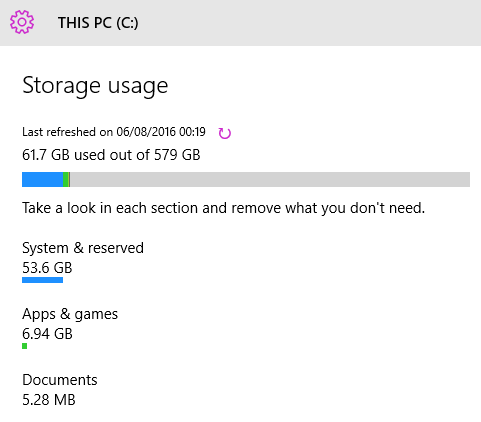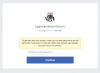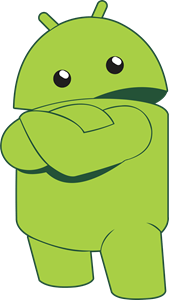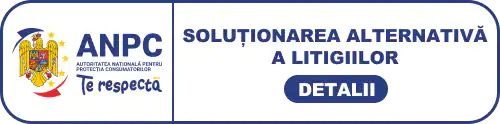La lansare, Windows 10 a fost mai mic decat predecesorul sau, Windows 8. Actualizarea Windows 10 mai 2019 a adus cateva mentiuni nedorite. Microsoft a folosit actualizarea pentru a mari dimensiunea de instalare Windows 10 de la 16 GB pentru 32 de biti si 20 GB pentru 64 de biti, pana la 32 GB pentru ambele versiuni. Cresterea drastica a dimensiunii se refera la o modificare a procesului de actualizare Windows 10. Anterior, o actualizare era tinuta in stand-by pana cand a exista suficient spatiu pe hard pentru a descarca si instala. Actualizarea Windows 1903 din 10 mai rezerva permanent 7 GB de spatiu pe disc pentru a asigura ca actualizarile viitoare se pot finaliza fara vreo eroare. Majoritatea utilizatorilor de desktop si laptop nu vor avea o problema, insa utilizatorii de dispozitive mobile, care au stocare limitata, cu siguranta vor fi nemultumiti, avand in vedere ca stocarea pe multe dispozitive mobile este aproape imposibil de inlocuit sau de upgrade.
Cum salveaza spatiu Windows 10?
La lansarea sa, Microsoft a anuntat cu mandrie ca Windows 10 "foloseste un algoritm eficient de compresie pentru comprimarea fisierelor de sistem." Compresia sistemului de operare a returnat "aproximativ 1,5 GB de spatiu de stocare pentru versiunea pe 32 de biti si de 2,6 GB pentru Windows pe 64 de biti". 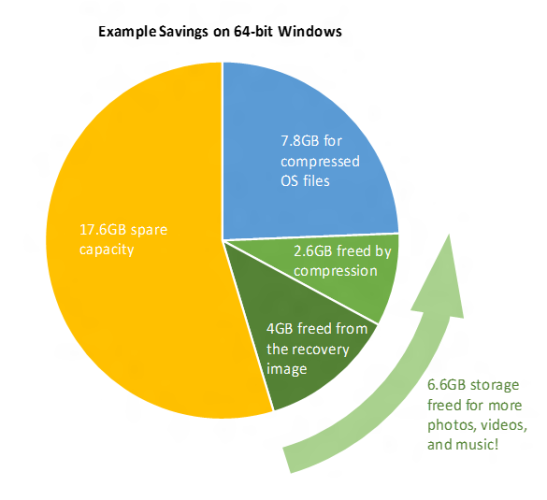
Compact OS si WIMBOOT
O parte din compresia Windows 10 pentru dispozitive mai mici provine din actualizarile la WIMBOOT (Windows Image Boot). WIMBOOT a aparut initial in Windows 8.1, "care permite dispozitivelor pregatite special pentru Windows 8.1 sa aiba un algoritm de compresie eficient, fara a compromite timpul de raspuns al dispozitivului". Cu toate acestea, doar un numar mic de dispozitive cu Windows 8.1 au fost pregatite pentru WIMBOOT. Acest lucru s-a schimbat cu Windows 10. Algoritmul de compresie WIMBOOT este complet integrat in Windows 10. Are si un nume nou: CompactOS. Cel mai mare potential de economisire a CompactOS reprezinta eliminarea partitiei de recuperare, care necesita aproximativ 4 GB de spatiu.
Reducerea dimensiunii de instalare Windows 10
-
Eliminarea bloatware
Windows 10 vine cu bloatware. Unele aplicatii Windows 10 preinstalate includ Microsoft 3D Builder, Saga Candy Crush, Groove Music, Money, Meteo, Muzica, Sport si asa mai departe. Majoritatea utilizatorilor Windows 10 vor avea o preferinta alternativa pentru aceste aplicatii. Cu toate acestea, Microsoft le adauga in fisierele sale. 
-
Reduceti sau eliminati Hiberfil.sys
Windows 10 ajunge in sistemul dvs. cu hibernare activata in mod implicit. Hiberfil.sys este fisierul de stocare de hibernare care tine evidenta vitalitatii sistemului. Dimensiunea fisierului hiberfil.sys se refera direct la cantitatea de memorie RAM instalata. Acesta poate ocupa pana la 75% din aceasta suma. De exemplu, daca aveti instalat un RAM de 8 GB, fisierul hiberfil.sys ar putea utiliza pana la 6 GB de spatiu de stocare (spatiu de stocare pe hard disk, nu RAM). Cu cat aveti mai mult RAM, cu atat mai mult spatiu va fi consumat de fisierul hiberfil.sys. Am acoperit acest subiect intr-un articol anterior, pe care il puteti citi aici.
-
Windows.old
Cand Microsoft lanseaza o actualizare majora, Windows 10 creeaza un folder Windows.old. Folderul Windows.old contine vechile setari de sistem, in cazul in care ceva nu merge bine in noua versiune. Este un sistem la indemana. Dar folderul Windows.old ramane pe hard-disk timp de zece zile, ocupand spatiu, inainte de a se auto-distruge. La un moment dat, din diverse motive, am ajuns cu trei fisiere Windows.old, ocupand o cantitate imensa de spatiu. Puteti sterge manual folderul Windows.old. Cititi aici cum.